百度云盘是一款具有云存储服务的免费网盘,但是很多人不知道百度云盘怎么用?下面小编为大家分享百度云盘使用图文教程,一起来看看吧
百度云盘是一款具有云存储服务的免费网盘,但是很多人不知道百度云盘怎么用?百度云盘是一款具有云存储服务的免费网盘,但是很多人不知道百度云盘怎么用?下面小编为大家分享百度云盘使用图文教程,一起来看看吧!
百度网盘是百度推出的一项云存储服务,首次注册即有机会获得15GB的空间,目前有Web版、Windows客户端、Android手机客户端,用户将可以轻松把自己的文件上传到网盘上,并可以跨终端随时随地查看和分享。

百度云盘怎么用?
上传
1.我们先登陆百度云网盘
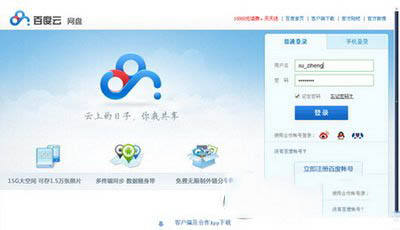
2.就登陆到了其中的文件列表界面

3.我们点击上传文件

4.弹出文件上载框
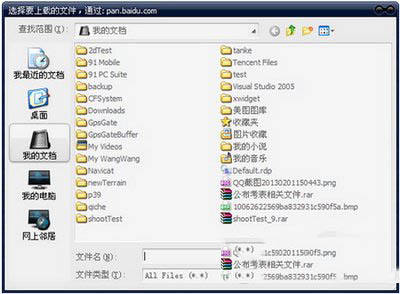
5.我们选择我们准备上传的文件

6.然后点击打开

7.右下角便会弹出上传框,我们可以看到我们上传的文件,我们稍等一会。
上传的文件便会出现在文件列表中。

共享
百度云网盘可以自己上传自己下载,怎么共享给别人呢?
这里小乐哥就教给大家
我们登陆云网盘,找到我们上传的文件
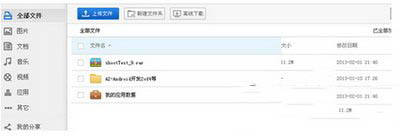
我们点击分享的按钮
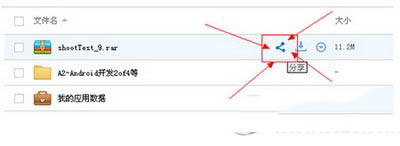
我们在“分享文件(夹) ”框中点击“创建公开链接”

就出现了你的未见得分享链接

我们就可以给别人,让别人下载我们的软件了
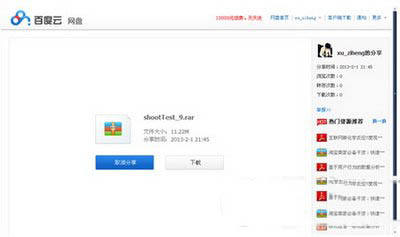
以上就是百度云盘怎么用 百度云盘使用图文教程的详细内容,更多请关注0133技术站其它相关文章!








